私たちが自由に使えるすべてのブラウザの中で、間違いなくMozilla Firefoxの 最も人気があり、使用されているもののXNUMXつです。 パフォーマンスまたはパフォーマンスに影響を与える問題が発生する場合があります。 今日は問題を解決しようとします Firefoxはサーバーを見つけることができません 。 適切に機能させるために、いくつかの興味深い点を考慮することができます。
Firefoxはサーバーを見つけることができません
使用時 Mozilla Firefox 、他のブラウザと同様に、問題が発生する場合があります。 そのXNUMXつは、Firefoxがサーバーを見つけることができないと言われているバグです。 これは、他のブラウザからアクセスしようとしたときに問題のページが正しく機能していても、Webサイトをロードしようとしたときに発生する可能性があります。
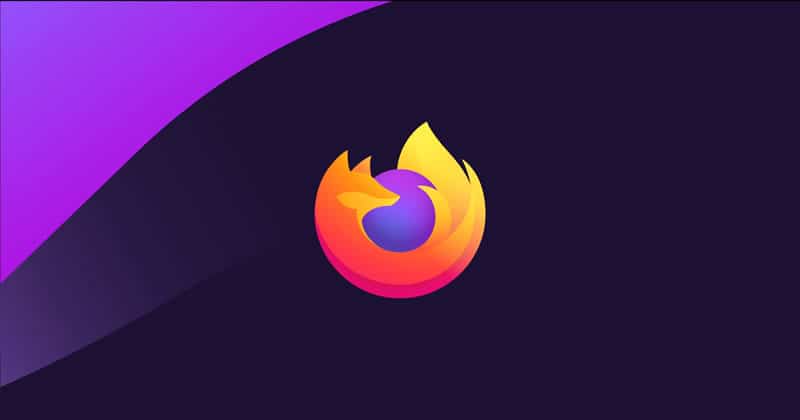
この問題を引き起こす可能性のあるさまざまな原因があります。 マルウェアが原因でこの異常が発生する可能性があります。 また、誤動作して接続をブロックしているセキュリティツールがあり、使用している場合もあります。 VPN サービスまたはルーターの障害。 もちろん、後者の場合、Firefoxのタイムリーなバグとしてだけでなく、すべてのブラウザで発生するのは正常です。
この問題を解決するために、一連のアクションを実行できます。 このようにして、Firefoxがサーバーを見つけられないことを示した場合、正しくナビゲートできます。 留意すべき点を説明します。
Firefoxがサーバーを見つけられない場合の問題の修正方法
プロキシ設定を削除する
最初のステップの1つは プロキシ設定を削除します 。 これは単純なプロセスであり、MozillaFirefoxで実行する必要があります。 したがって、最初に行う必要があるのは、ブラウザを開くことです。 中に入ると、私たちは約に行きます:好み。 に行きましょう ネットワーク コンフィギュレーション。
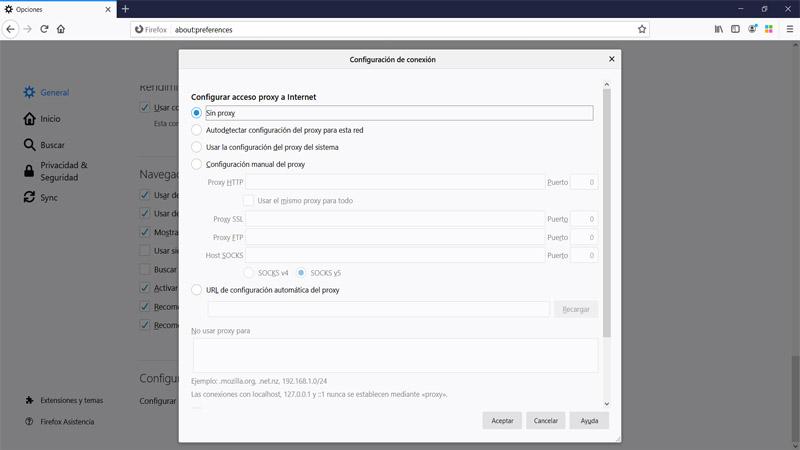
この時点で、プロキシなしをダイヤルして承認する必要があります。
DNSプリフェッチを無効にする
考慮に入れることができるもうXNUMXつの問題は、非アクティブ化の問題です。 DNS プリフェッチ。 これを行うには、aboutを入力する必要があります:configと検索 network.dns.disablePrefetch 。 XNUMXつのオプションが表示されますが、関心のあるものが最初です。
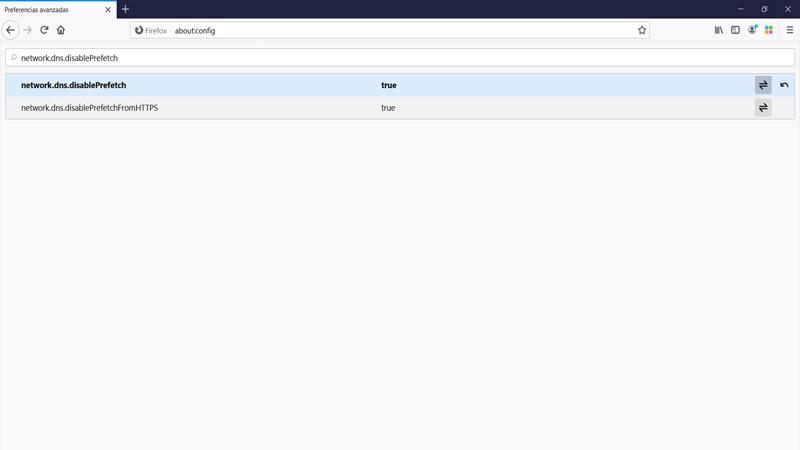
デフォルトではFalseになり、Trueに変更するだけです。 ブラウザを再起動します。
セキュリティツールを無効化または変更する
この失敗はまた、 セキュリティツール 。 持っている ファイアウォール またはアンチウイルスは非常に重要であり、脅威の侵入を防ぐことができます。 ただし、一部のプログラムの動作に影響を与える問題である可能性もあります。
Firefoxがサーバーを見つけられない場合、一時的に非アクティブ化するか、ウイルス対策またはファイアウォールの構成を変更することができます。 このようにして、それらが適切に機能するために何らかの問題を引き起こしているかどうかを知ることができます。
FirefoxでIPv6を無効にします
ここでも、configに戻る必要があります。 今回は探します network.dns.disableIPv6 バーで。 デフォルトでは、Falseになりますが、興味があるのはTrueに変更することです。 変更を有効にするには、ブラウザーを再起動する必要があります。
キャッシュとCookieをクリアする
これにより、特定の問題を解決できます。 ブラウザのパフォーマンスに影響する可能性のあるCookieが保存される場合があります。 キャッシュについても同じことが言えます。 したがって、それらを削除して、Firefoxがサーバーを見つけられないなど、それらが引き起こしている問題をこの方法で解決できるかどうかを確認すると便利です。
ルータを再起動する
最後にできることは ルーターを再起動します 。 もちろん、前述したように、これは他のブラウザでも同じ問題が発生することがわかった場合にのみ必要です。
ルーターを正しく再起動する必要があります。 これを行うには、ボタンを押して20番目に再度オンにするだけでは不十分です。 再起動が正しくなるまで少なくともXNUMX秒待つ必要があります。
要するに、これらはFirefoxがサーバーを見つけられないというエラーが発生した場合に実行できるいくつかの手順です。
